
Овај софтвер ће одржавати и покретати управљачке програме, чиме ће се заштитити од уобичајених рачунарских грешака и квара хардвера. Проверите све своје управљачке програме у 3 једноставна корака:
- Преузмите ДриверФик (верификована датотека за преузимање).
- Кликните Покрените скенирање да бисте пронашли све проблематичне управљачке програме.
- Кликните Ажурирај управљачке програме да бисте добили нове верзије и избегли кварове у систему.
- ДриверФик је преузео 0 читаоци овог месеца.
За оне од вас који имају проблема са синхронизацијом на свом Дропбок-у, препоручујемо вам да стрпљиво прегледате овај водич. Показаћемо вам шта треба да урадите како бисте у само неколико минута решили проблеме са синхронизацијом Дропбок датотека.
Иако Дропбок нуди невероватну и погодну услугу за размену датотека, платформа се понекад може неуспешно синхронизовати са рачунаром.
Ево неколико решења помоћу којих можете поправити Дропбок потпуно упозорење. Прво прођимо кроз основне провере пре него што пређемо на оне сложеније.
Како могу да поправим Дропбок је потпуно обавештење
1. решење: Проверите свој Дропбок поступак
Уверите се да Интернет функционише исправно. Сада потврдите да је Дропбок процес покренут на вашем систему.
Идите на траку задатака, кликните на стрелицу нагоре и наћи ћете икону Дропбок.
Ако не можете да пронађете Дропбок процес на траци задатака, урадите следеће:
- Проверите Менаџер задатака у оперативном систему Виндовс да бисте пронашли Дропбок процес.
- Кликните десним тастером миша на Виндовс траку задатака, а затим одаберите Таск Манагер.

- У менију Таск Манагер потражите Дропбок поступак на листи.
- Ако пронађете поступак Дропбок-а, одаберите га, затим кликните десним тастером миша и на крају кликните на Енд таск.
- По завршетку задатка, поново га покрените користећи икону радне површине или ставку менија.
Имајте на уму да поступак Дропбок-а може бити прекинут, па би поновно покретање требало да се побрине за то.
Решење 2: Проверите проблематичне датотеке
Оштећене датотеке могу понекад покренути проблеме са синхронизацијом чак и када Дропбок самог није брига са каквом датотеком ради.
- Преместите или задржите миш преко иконе Дропбок да бисте потврдили статус синхронизације. Требало би да прикаже 100% синхронизацију или само грешку.
- Уверите се да датотека коју отпремате није отворена на вашем систему.
- Уверите се да име датотеке нема посебне знакове попут „“ итд.
- Потврдите да датотеку можете отворити у другој апликацији, након потврде затворите датотеку.
- Избришите датотеку из директоријума Дропбок и покушајте да копирате њену нову верзију.
Аутоматски поправите оштећене датотеке помоћу ових софтверских решења.
Решење 3: Онемогућите селективну синхронизацију
Ово је функција на Дропбок-у која вам омогућава да одаберете врсту датотека или директоријума за које желите да направите резервне копије. Ову функцију можете лако превидети или укључити, а да ви то не знате.
Дакле, оно што треба да урадите је:
- На Виндовс траци задатака кликните десним тастером миша на икону Дропбок.
- Направите избор на Преференцес, а затим Адванцед.
- Означите селективну синхронизацију.
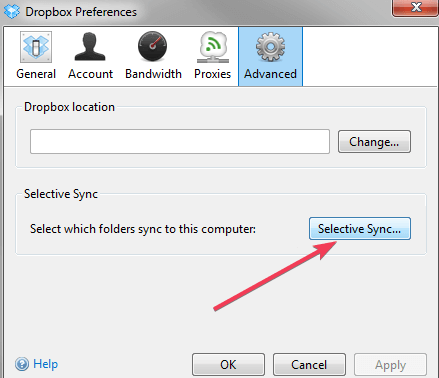
- Уверите се да директоријум који садржи датотеку није означен.
Решење 4: Испразните Дропбок кеш меморију
Понекад се Дропбок кеш меморија пуни или не чита. То може довести до тога да се датотеке не синхронизују. Кеш меморија се може обрисати за само неколико секунди.
- Отворите директоријум Дропбок.
- Потражите .дропбок.цацхе у фасцикли.
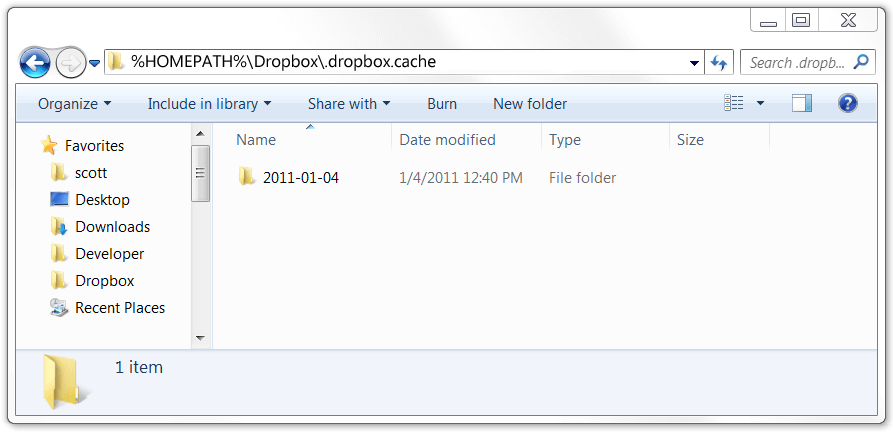
- Изаберите све датотеке у фасцикли кеша и избришите је.
- Да бисте потврдили да ли је избрисан, можете поновити поступак.
И даље имате проблема са синхронизацијом Дропбок-а? Прођите кроз ову брзу листу за проверу:
- Да ли су ваше датотеке у дељеној фасцикли?
Можда се датотеке које се не синхронизују налазе у дељеној фасцикли. Два су главна разлога за то: више нисте члан те дељене фасцикле или у фасцикли постоји друга верзија датотеке.
- Потврдите да ли сте пријављени на исти Дропбок налог на својим уређајима
Имајте на уму да синхронизација може да функционише само када сте пријављени на исти Дропбок налог на свим својим уређајима.
Да бисте то потврдили:
- Кликните на икону Дропбок на траци менија, идите на Преференцес и на крају кликните на Аццоунт да бисте проверили информације.
- На веб локацији Дропбок кликните на своје име у горњем десном углу.
- Проверите да ли су адресе исте, ако не и исправите адресе. Или се одјавите и пријавите са тачним информацијама о налогу.
- Проверите да ли рачунар има довољно простора на чврстом диску за синхронизацију
Имајте на уму да ако на рачунару недостаје простора на чврстом диску, датотеке се неће синхронизовати на Дропбок-у. Проверите простор на чврстом диску. Ако рачунар нема довољно простора на чврстом диску, то значи да морате ослободити простор за складиштење за синхронизацију Дропбока.
Ето, ваше Дропбок датотеке би се сада требале синхронизовати. У случају да имате било какве друге методе за решавање овог проблема, слободно их наведите у коментарима испод.
Често постављана питања
Све што треба да урадите је да кликнете на икону облачића говора да бисте отворили област за обавештења, кликните десним тастером миша на ону из Дропбок-а, а затим одаберите Онемогући обавештења за ову групу. Такође треба предузети кораке за решите ова упозорења.
ДА. Апликација Дропбок ће аутоматски отпремити све датотеке у пуној резолуцији у облак, без губитка квалитета. Тада можете подесите Дропбок презентацију.
Када достигнете квоту за складиштење, Дропбок ће зауставити синхронизацију датотека са рачунара. Међутим, и даље ћете имати приступ свим датотекама и оне неће бити избрисане.


